Операционная система Windows 7 наряду с версией XP является одной из самых популярных и востребованных среди пользователей. К сожалению, мощный компьютер со всеми его возможностями может позволить себе далеко не каждый. Но давайте посмотрим, что можно сделать с Windows 7 для слабых компьютеров, чтобы система работала не хуже, чем на высокопроизводительных ПК. Тут есть несколько моментов, на которые следует обратить внимание.
Сборка Windows 7 для слабых компьютеров
Прежде чем приступать к вопросам оптимизации системы, стоит отметить, что для не слишком шустрых ПК имеется специальная сборка уже оптимизированной системы, из которой исключены многие ненужные компоненты, замедляющие работу компьютерного терминала или ноутбука вследствие слишком сильной нагрузки на системные ресурсы и использования дискового пространства на винчестере. Это версия Windows 7 Ultimate PC 2.1 2010 года выпуска (впрочем, не единственная).

Примечательно, что этот релиз является оптимальным для недорогих нетбуков серии ASUS Pee. Windows 7 для слабых компьютеров (512 Mb оперативной памяти и 128 Гб на винчестере) как раз и рассчитана на эффективную работу на таких терминалах, предоставляя пользователям только самые необходимые возможности.
При этом после установки с оптического носителя или загрузочной флэшки вся система занимает на жестком диске 1,5 Гб места, а для ее нормальной работы в штатном режиме требуется всего-то 256 Мб «оперативки». Среди основных особенностей отдельно стоит отметить, что в ней предусмотрен так называемый «холодный» старт, при котором в фоновом режиме работает всего 23 системных процесса.
Оптимизация Windows 7 для слабых компьютеров: основные аспекты
Если по каким-либо причинам пользователь хочет использовать на своем терминале полную версию «семерки», придется заняться вопросами оптимизации.
Что есть оптимизация? В большинстве случаев это освобождение оперативной памяти посредством отключения ненужных ресурсоемких фоновых процессов и служб, а также освобождение дискового пространства (для корректной работы любой системы на винчестере требуется не менее 10 % места от общего объема).
Отключение элементов автозагрузки
Итак, давайте посмотрим, каким образом можно оптимизировать Windows 7 для слабых компьютеров. И начнем, пожалуй, именно с фоновых служб, которые стартуют вместе с системой. В зависимости от «железной» конфигурации, наряду с «родными» системными процессами в автозагрузке могут присутствовать и другие специфичные элементы, привязанные к устройствам (например, та же служба Catalyst для видеокарт Radeon). Зачастую многие элементы можно отключить без всяких проблем именно в автозагрузке, чтобы не заниматься принудительным их завершением уже в процесс работы.

Для начала используем меню «Выполнить» (Win + R), в котором прописываем команду msconfig. В окне настроек переходим на вкладку автозагрузки и смотрим, сколько же там всего отмечено галочками. Что из этого можно отключить, а что – нет, знает далеко не каждый пользователь.
Оговоримся сразу: отключить можно практически все, за исключением службы ctfmon, которая отвечает за отображение значка переключения языков с возможностью вызова соответствующей панели в системном трее, и антивируса. Впрочем, антивирусный модуль в большинстве случаев, даже при условии принудительного завершения работы в «Диспетчере задач», отключить не получится, он активируется снова (естественно, при условии, что в системе установлено толковое приложение, а не какой-нибудь дешевый сканер).
Таким образом, улучшение работы Windows 7 для слабых компьютеров предполагает, чтобы в автозагрузке осталось всего две службы: ctfmon и процесс антивируса. Это, так сказать, идеальный вариант.
Обеспечение быстродействия
Теперь перейдем к вопросу о быстродействии Windows 7. Для слабых компьютеров, тем более с интегрированными видеоадаптерами, встроенными в материнскую плату, не рекомендуется использовать разного рода украшательства вроде «живых» обоев. Они попросту «съедают» место в оперативной памяти. То же самое касается и тем оформления. Понятно, что многие пользователи полюбили «семерку» за ее полупрозрачный вид (тема Aero), однако это тоже потребление «оперативки». Вообще, любой визуальный эффект негативно сказывается на работе системы. Поэтому если хочется обеспечить высокую производительность, увы, их придется отключить.
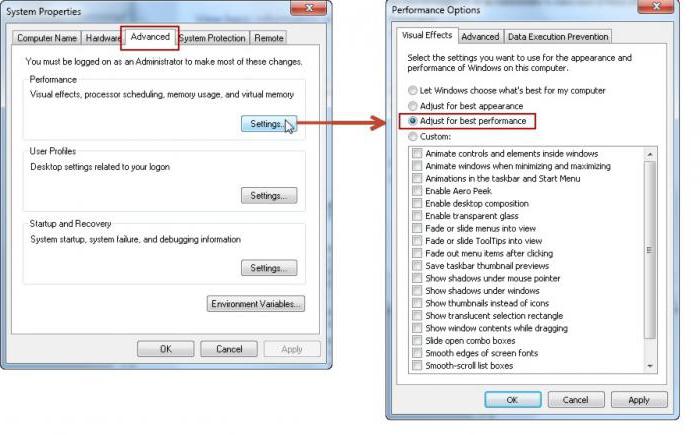
Сделать это можно из меню свойств компьютера, где выбирается раздел дополнительных параметров. Там имеется меню быстродействия (визуальных эффектов, использующихся в работе системы). На соответствующей вкладке можно увидеть несколько строк, из которых следует выбрать строку обеспечения наилучшего быстродействия. Потом, если хотите, можете включить или отключить эффекты или же сделать изменения в текущей теме оформления.
Использование оптимизаторов
Если кому-то лень настраивать систему, можно воспользоваться специальными программами-оптимизаторами вроде CCleaner, Advanced System Care, Glary Utilities, Windows 7 Manager и т. д.

Такие утилиты позволяют оптимизировать систему в автоматическом режиме без особого вмешательства пользователя. Кроме того, практически у всех приложений такого типа есть специальный модуль Live Optimize, работающий в фоне и обеспечивающий моментальное ускорение при выявлении чрезмерной нагрузки на системные ресурсы в режиме реального времени.
Что выбрать: Windows 7 или XP?
Наконец, у многих пользователей рано или поздно встает вопрос выбора «операционки». Windows 7 или XP для слабых компьютеров - что будет лучше? В принципе, особой разницы в плане нагрузки на ресурсы тут нет. Но если использовать специальную сборку именно Windows 7 для слабых компьютеров, думается, это лучший вариант. XP даже с обновлением SP3, как бы она ни была хороша, все равно безнадежно устаревает. Для нее уже даже драйвера и программы перестают выпускаться. Но выбор, конечно, остается исключительно за пользователем, смотря с каким ПО нужно работать.
Впрочем, тут есть и еще один нюанс. Если разобраться, с «семерки» позже можно будет перейти и на «десятку» (мало ли, может Microsoft выпустит и такую оптимизированную версию), а вот с «экспишки» сделать это будет невозможно. Так что подумайте, в этом есть свой смысл.


























